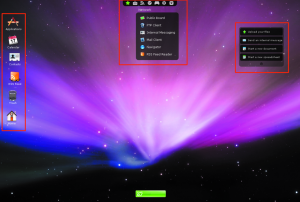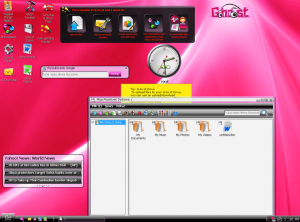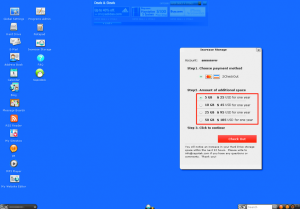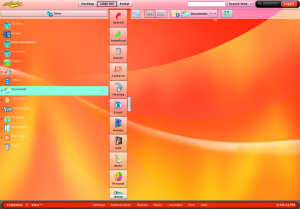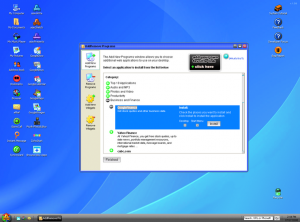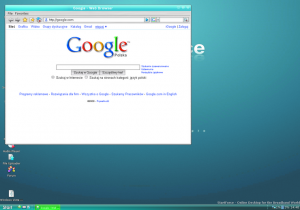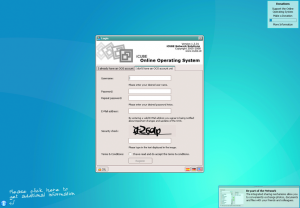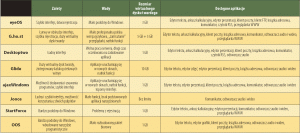Sieciowe systemy operacyjne to najbardziej skomplikowane aplikacje dostępne w oknie przeglądarki. Mimo to mogą z nich korzystać nawet początkujący użytkownicy.
Dla większości z nas system operacyjny kojarzy się z Windows, Linuksem lub Mac OS-em. Te środowiska umożliwiają interpretowanie komend wydawanych komputerowi przez człowieka. Są \”pasem transmisyjnym\” między klawiaturą i myszą a sprzętem zainstalowanym w komputerze i dziesiątkami zainstalowanych programów.
Niektóre z tych usług mogą działać zdalnie – przez internet. Kod odpowiedzialny za ich uruchomienie nie znajduje się na lokalnym dysku twardym, ale na serwerze dostawcy. Ten model to SaaS (Software-as-a-Service), czyli oprogramowanie jako usługa. Jego największą zaletą jest duża mobilność danych (plików użytkownika), które są przechowywane poza stacją roboczą.
Osoba korzystająca z aplikacji online może bez problemu uzyskać dostęp do efektów swojej pracy za pośrednictwem każdego komputera podłączonego do sieci. Nie musi martwić się konfiguracją programu na innej – na przykład okazyjnie wykorzystywanej – maszynie. Wszystkie ustawienia zostaną zachowane. Dodatkowy atut to możliwość udostępnienia plików innym osobom, na przykład współpracownikom.
Wiele osób korzysta z sieciowych edytorów tekstu, grafiki, witryn gromadzących zakładki czy hostingowych. Niektórzy idą jeszcze dalej i decydują się na pracę w wirtualnych środowiskach operacyjnych. Są to po prostu \”OS-y\” działające w oknie przeglądarki, wyposażone we własne systemy zarządzania plikami, przechowywania danych, narzędzia i programy. Pozwalają one użytkownikom przenieść swoją pracę do internetu. Aby korzystać z platform typu G.ho.st czy Desktoptwo, wystarczy połączenie z WWW oraz zainstalowana przeglądarka – Firefox, Internet Explorer czy Opera. I choć wirtualne systemy są znacznie prostsze od ich desktopowych odpowiedników, to nadal oferują spore możliwości.
Wiele z nich napisano w języku AJAX (asynchroniczny JavaScript i XML), inne oparte są na Flashu. Zastosowana technologia w dużej mierze wpływa na szybkość pracy z OS-em. Drugim ważnym elementem jest pojemność e-dysku, którą udostępnia się pojedynczemu użytkownikowi. To tutaj są przechowywane rezultaty pracy (pliki tekstowe, graficzne, prezentacje czy filmy). Zazwyczaj jest to kilka gigabajtów.
eyeOS
http://eyeos.org/en
Jeden z najładniejszych i najbardziej użytecznych systemów operacyjnych online. Na stronie głównej usługi znajdują się dwa istotne linki: Download – skierowany do deweloperów, którzy chcą udostępnić swoim użytkownikom eyeOS na własnym serwerze, oraz Sign up for free! – dla pozostałych internautów. Tutaj można założyć darmowe konto (opcja New User).
Podczas testów eyeOS ładował się w ciągu kilku sekund. Na pulpicie znalazły się podstawowe skróty: Calendar (kalendarz), Contacts (kontakty), Home (zarządzanie plikami) czy RSS Feed Reader (czytnik RSS-ów). Pod Applications umieszczono linki do pozostałych programów. Na pasku na dole ekranu pojawiały się przyciski symbolizujące uruchomione procesy.
Czytnik RSS eyeOS-a obsługuje funkcję importu i eksportu kanałów, a także pozwala na grupowanie RSS-ów w katalogach. Książka adresowa umożliwia upload kontaktów w formacie VCF, natomiast literowe skróty umieszczone pod górnym paskiem narzędzi ułatwiają przeszukiwanie profili znajomych. W katalogu Applications można znaleźć edytor tekstu, klienta poczty i FTP, moduł do tworzenia prezentacji, a nawet grę Prince of Persia.
Dodatkowo na pulpicie, na górze ekranu, znajdują się pogrupowane tematycznie skróty. Po kliknięciu któregoś z nich rozwija się menu z linkami do popularnych programów. Funkcję wspierającą pełnią odnośniki po prawej stronie (upload plików, nowy dokument tekstowy itd.).
Kolejna zaleta to 3 GB przestrzeni serwerowej dla każdego zarejestrowanego użytkownika.
G.ho.st
http://g.ho.st
G.ho.st jest łatwy w obsłudze, ale ma większe wymagania niż eyeOS. Aby z niego korzystać, należy wejść na stronę i kliknąć link Start G.ho.st. Zostanie uruchomione nowe okno, załaduje się panel logowania i rejestracji (częściowo po polsku).
Po zakończeniu tego etapu (i zweryfikowaniu konta mailowego) można wreszcie przystąpić do pracy. Warto przy tym pamiętać, że G.ho.st znajduje się nadal w fazie testowej alfa. Zawiera sporo błędów i czasami \”zamraża\” przeglądarkę.
Interfejs G.ho.sta jest przeładowany, zawiera sporo zbędnych gadżetów, które najlepiej wyłączyć. Poza tym jest nieźle, na ekranie są widoczne skróty do popularnych dodatków oraz zadań (upload plików, konfiguracja poczty, tworzenie dokumentów).
Programy są dostępne za pośrednictwem menu, jest pasek szybkiego uruchamiania oraz panel sterowania (Control Panel), gdzie można zmienić tapetę pulpitu czy wyłączyć dźwięki. Przez startowe menu można także przejść do modułu pocztowego, bowiem G.ho.st jest zintegrowany ze skrzynką mailową. Aby nie być skazanym na adres w domenie g.ho.st, pod Właściwości/Konta można dodać konto zewnętrzne
Na uwagę zasługuje także integracja z pakietem biurowym Zoho. Użytkownik może edytować teksty (Writer) czy tworzyć arkusze kalkulacyjne (Sheets). Do tego dochodzi rozbudowany zestaw narzędzi: kalkulator, zegar, komunikator Yahoo!, gry, odtwarzacz MP3 i last.fm, przeglądarka filmów z YouTube czy zdjęć z Flickra.
Wszystkie moduły uruchamiają się dość szybko. Trochę kłopotów jest jedynie z animowanym menu startowym, które czasami lubi się na kilka sekund zawiesić. Wolniej działa także G.ho.st Drive (system zarządzania plikami).
Obecność elementów pakietu Zoho czy przeglądarek multimedialnych (last.fm, YouTube) oraz ogromna pojemność e-dysku (5 GB na pliki, 3 GB na pocztę) to najważniejsze zalety G.ho.sta.
Desktoptwo
https://desktoptwo.com
Ten system jest skierowany do mniej wymagających użytkowników ze względu na ograniczoną liczbę funkcji oraz możliwości konfigurowania.
Po rejestracji (Sign Up na stronie głównej) trzeba wrócić na stronę główną, aby się zalogować. Można wybrać jedną z trzech opcji: Current window (bieżące okno), Full screen (pełny ekran) lub New window (nowe okno). Pozostaje jeszcze wpisanie podstawowych danych oraz określenie ustawień (Global Settings) i można rozpocząć pracę.
Na pulpicie znajdują się ikony ułatwiające dostęp do najczęściej wykorzystywanych programów. Można je usuwać lub dodawać za pośrednictwem panelu Global Settings (pierwsza ikona). Ładowanie poszczególnych aplikacji trwa dość długo, nawet kilkadziesiąt sekund. Interfejsy takich narzędzi jak kalendarz czy czytnik RSS-ów czasami \”zamrażają się\”.
Czytnik nie ma opcji importu ani eksportu kanałów. Dlatego trzeba ręcznie dodać wszystkie adresy RSS-ów do nowej aplikacji. Problemy sprawia także MP3 Player, który nie potrafi wyszukiwać utworów na lokalnych dyskach twardych. Lepiej wygląda klient poczty zintegrowany z książką adresową.
Użytkownik otrzymuje bezpośredni dostęp do systemu zarządzania plikami (ikona Hard Drive -najwolniejszy element Desktoptwo). Poleceniami Upload i Download można wymieniać dane z HDD. Pojemność e-dysku wynosi 1 GB (można ją powiększyć). 5 GB kosztuje 25 $ za rok, 10 GB – 45 $, 25 GB – 95 $, a 50 GB – 185 %.
Jedną z niewielu zalet Desktoptwo jest integracja z OpenOffice (dostępnym za pośrednictwem menu w dolnym lewym rogu ekranu). Wymaga to jednak wyłączenia blokady wyskakujących okienek w przeglądarce i uzbrojenia się w cierpliwość. Ładowanie trwa nawet kilka minut.
Glide
http://www.glidedigital.com
Glide – nazwany przez swoich twórców \”pierwszym kompletnym systemem operacyjnym online\” – to jeden z najbardziej zaawansowanych wirtualnych \”OS-ów\”. Niestety dostęp do mnóstwa funkcji ma swoją cenę, a interfejs jest mało przejrzysty.
Aby korzystać z Glide\’a, należy się zarejestrować (Register). Darmowe konto oferuje 10 GB miejsca. Dwukrotnie większy pakiet premium to 5 $ na miesiąc lub 50 $ na rok.
Następnym krokiem jest zainstalowanie najnowszej wersji Flasha i zalogowanie się. Na pulpicie po lewej stronie są ikony odpowiedzialne za uruchamianie poszczególnych aplikacji. Wśród najważniejszych modułów należy wymienić edytory tekstu i zdjęć, odtwarzacze muzyki oraz filmów, czytnik kanałów RSS oraz plugin pokazujący prognozę pogody. Niektóre programy uruchamiają się w nowych oknach, co wprowadza zamieszanie i zmusza do wyłączenia blokady wyskakujących okien w przeglądarce.
Trzy skróty na górze ekranu to: Desktop – pokazuje widok domyślny, Glide HD – otwiera program do zarządzania plikami, Portal – katalog ciekawych linków. Największe wrażenie robi Glide HD z katalogami typu Filmy, Muzyka czy Zdjęcia. Za pomocą rozmieszczonych w środku przycisków można wymieniać dane między serwerem a lokalnym dyskiem twardym.
Użytkownik Glide\’a nie może modyfikować zawartości pulpitu. Minusem jest także mało przejrzysty, korzystający z wyskakujących okienek interfejs.
ajaxWindows
http://www.ajaxwindows.com
ajaxWindows jest przeznaczony dla wymagających użytkowników, którzy bez problemu orientują się w gąszczu funkcji, ustawień i aplikacji. Na stronie głównej usługi) trzeba kliknąć Get an account (załóż konto).
Po wstępnym skonfigurowaniu systemu (System Setup Wizard) można przystąpić do pracy. Wśród ikon na pulpicie znajduje się edytor tekstu, moduł do tworzenia prezentacji, klient pocztowy i książka adresowa. Dzięki umowie z Google dostępne są takie produkty jak Google News, Google Calendar czy Google Maps.
Niestety uruchamianie poszczególnych aplikacji jest bardzo uciążliwe. Otwierają się w kolejnych oknach, czasami zaś w panelach w pierwszej instancji Firefoksa (tej, z której nastąpiło logowanie do systemu). Posługiwanie się menu startowym również sprawia problemy.
AjaxWindows umożliwia dodawanie i usuwanie programów – jak Windows czy Linux (Control Panels w menu startowym). Lista aplikacji i pluginów, które można doinstalować, obejmuje kilkadziesiąt pozycji. Polecenie My Documents pozwala na zarządzanie plikami. Obecny również w menu startowym SyncWizard ułatwia synchronizowanie danych między serwerem a lokalnym dyskiem twardym.
ajaxWindows jest przeznaczony dla użytkowników, którzy potrzebują wielu funkcji i programów, a nie przeszkadza im toporny interfejs z mnóstwem wyskakujących okienek, który przekierowuje użytkownika do zewnętrznych stron WWW (aplikacje Google są tylko częściowo zintegrowane z webOS-em).
Jooce
http://www.jooce.com
Jooce to dostępny po polsku wirtualny system operacyjny. Po rejestracji, podaniu ustawień komunikatorów (do wyboru AIM, Yahoo!, MSN i ICQ) oraz danych osobowych pojawia się pulpit Jooce\’a.
Aplikację napisano w oparciu o technologię Flash. Interfejs jest bardzo ładny i działa szybko. Niestety jedyne programy to komunikator i odtwarzacz multimediów (pozwala na importowanie filmów z YouTube). Brakuje tu edytora tekstu, kalendarza, czytnika RSS i innych narzędzi.
Wśród zalet platformy warto wymienić możliwość korzystania z dwóch pulpitów, między którymi przełącza się za pomocą przycisku na dolnym pasku narzędziowym. Jeden moduł jest dostępny dla wszystkich znajomych, w drugim przechowuje się prywatne dane. Szybki i ładny interfejs to w zasadzie jedyna zaleta Jooce\’a. Jest to po prostu rozbudowany wirtualny dysk twardy połączony z multikomunikatorem (nie można tu dodać polskich protokołów, na przykład Gadu-Gadu czy Tlena).
StartForce
http://www.startforce.com/OS
Jednym z kroków podczas rejestracji jest weryfikacja maila. Niestety wiadomość z kluczem autoryzacyjnym nie przyszła na wskazane konto (dlatego pełne przetestowanie tej aplikacji nie było możliwe), ale po wpisaniu loginu i hasła \”demo\” można było przyjrzeć się kontu testowemu.
StartForce oferuje standardowy pulpit ze skrótami do najczęściej używanych programów. Wśród aplikacji można znaleźć odtwarzacz muzyki, komunikator, edytor tekstu, a nawet przeglądarkę WWW, która umożliwia serfowanie bez konieczności opuszczania pulpitu systemowego.
Programy ładują się szybko, nieźle działa rozbudowane menu startowe wzorowane na windowsowym. Aplikacje są podzielone na kategorie: Editors (edytory), Media (odtwarzacze multimediów), System (zarządzanie plikami) czy Tools (dodatkowe narzędzia).
W ustawieniach (Settings) można zmienić temat pulpitu, włączyć tapetę, wygaszacz ekranu. Tam też można odinstalowywać poszczególne programy (wystarczy w oknie Applications odznaczyć pola Subscribed). Oferowany przez administratorów wirtualny dysk twardy ma pojemność 1 GB.
OOS
http://www.oos.cc
Pulpit tego systemu pojawia się na ekranie dość szybko, gorzej jest z aplikacjami. OOS-a wyposażono we wszystkie typowe programy – menedżera plików, edytory tekstu i grafiki, przeglądarkę PDF-ów, klienta poczty oraz książkę adresową. O ile na załadowanie się tych modułów trzeba czekać, to menu startowe działa błyskawicznie. W folderze Programs są skróty do pozostałych aplikacji, Control Panel odpowiada za ustawienia.
Wśród nietypowych dodatków do OOS-a warto wymienić YouTube Downloadera, który pozwala na pobieranie filmów zamieszczanych w tym serwisie, przeglądarkę WWW (podobnie jak w StartForce), skierowaną do programistów Developer Suite czy gry takie jak: Lemingi, Super Mario Bros.
OOS oferuje 1-gigabajtowy wirtualny dysk twardy.